TeamViewerは、Linux、Mac、Windows、Android、iOSで利用できる無料のリモートコントロールソフトウェアです。このクイックチュートリアルでは、openSUSELeap42.2にTeamViewer12をインストールする方法を説明します。
TeamViewer 12の機能:
- リモートクイックステップ 。最もよく使用されるリモートサポートアクションのワンクリックショートカットを使用して、数百回のクリックを節約できます。 (プレミアム以上)
- MacOS用のリモートコントロールタブ 。 Sierraの最新のタブビューテクノロジーを使用して、macOSのタブで複数のリモートセッションを便利に実行できます。
- サービスケース通知 。ポップアップと電子メール通知に対して迅速なアクションを実行します。より効果的なITサポートのために、タスクをより迅速に委任します。 (ビジネス以上)
- リモート付箋 。より個人的な顧客関係のためにメッセージを残してください。
- 最大60fpsのフレームレートで画面共有を提供します (1秒あたりのフレーム数)。吃音や遅れはありません。
- インテリジェントな接続設定 。ネットワークの状態とシステムハードウェアに基づいて、自動インテリジェントシステム調整を介して可能な限り最高の品質で接続します。
- より高速なファイル転送 。
- その他。
openSUSE42.2へのTeamViewer12のインストール
TeamViewer for Linuxのダウンロードページに移動し、TeamViewerRPMパッケージをダウンロードします。 32ビットパッケージですが、64ビットマシンでも動作します。ターミナルをご希望の場合は、次のコマンドを使用してダウンロードすることもできます。
wget https://downloadus2.teamviewer.com/download/version_12x/teamviewer_12.0.71510.i686.rpm
ダウンロードしたら、依存関係を自動的に処理するzypperパッケージマネージャーを使用してインストールします。
sudo zypper install teamviewer*.rpm
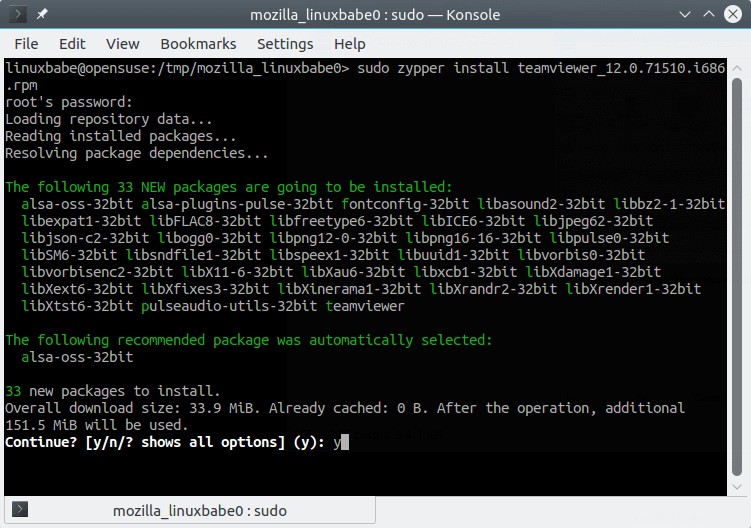
インストールが完了すると、TeamViewerデーモンが自動的に起動します。次のコマンドでステータスを確認できます。
systemctl status teamviewerd
サンプル出力:
● teamviewerd.service - TeamViewer remote control daemon
Loaded: loaded (/etc/systemd/system/teamviewerd.service; enabled; vendor preset: disabled)
Active: active (running) since Wed 2017-01-11 22:57:33 CST; 1min 41s ago
Process: 17737 ExecStart=/opt/teamviewer/tv_bin/teamviewerd -d (code=exited, status=0/SUCCESS)
Main PID: 17741 (teamviewerd)
Tasks: 15 (limit: 512)
CGroup: /system.slice/teamviewerd.service
└─17741 /opt/teamviewer/tv_bin/teamviewerd -d 実行されていない場合は、次のコマンドで実行します:
sudo systemctl start teamviewerd
また、起動時に自動起動を有効にします。
sudo systemctl enable teamviewered
これで、アプリケーションメニューからTeamViewerを起動できます。最初の起動時に、TeamViewerライセンス契約に同意する必要があります。
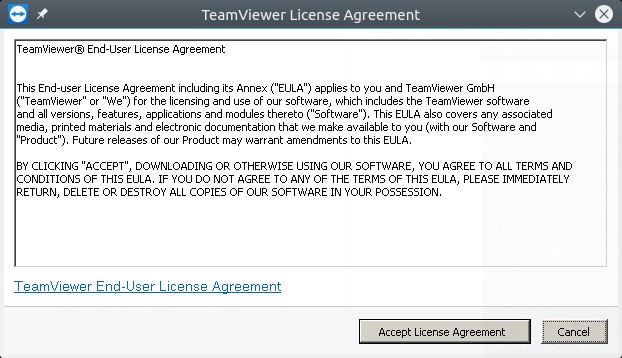
これで、TeamViewerを使用できるようになりました。
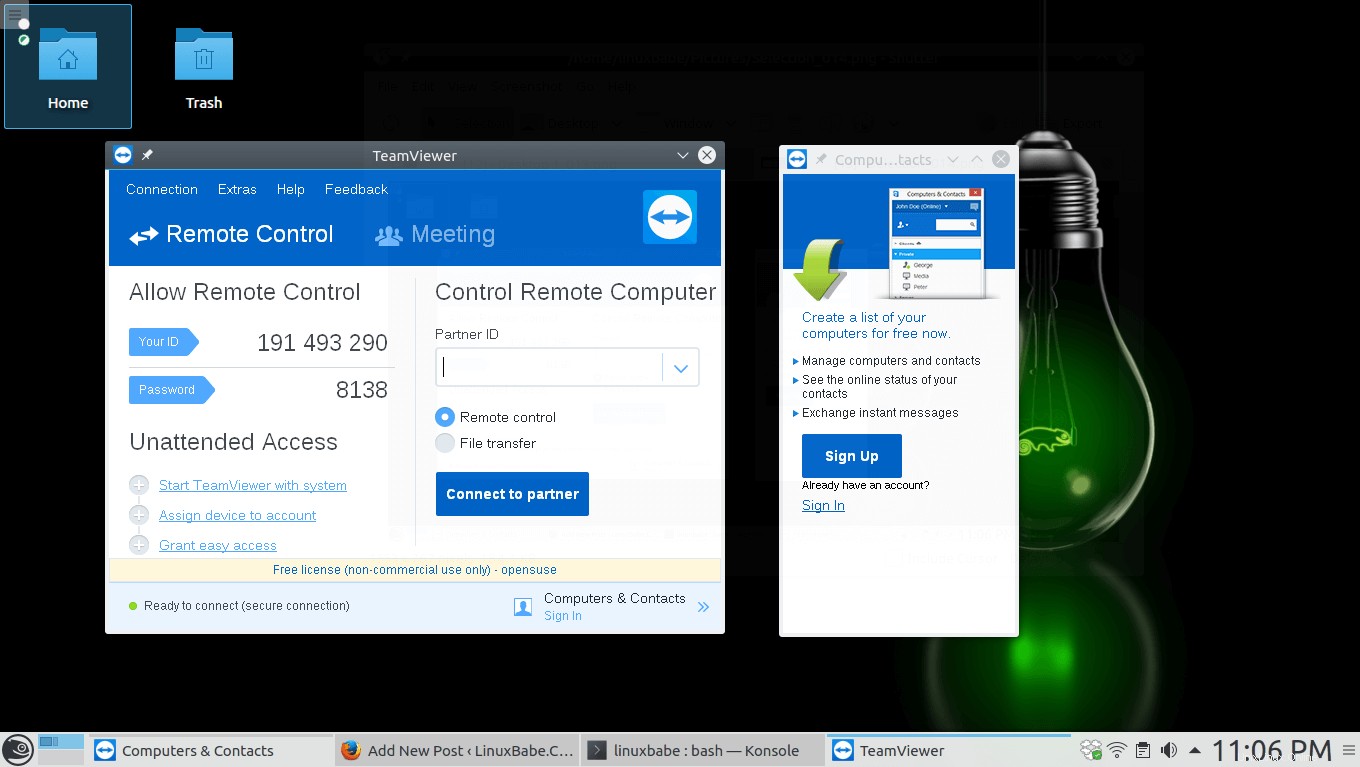
以上です!
このチュートリアルが、openSUSELeap42.2にTeamViewer12をインストールするのに役立つことを願っています。無料のニュースレターを購読して、最新のLinuxチュートリアルを入手してください。また、Google +、Twitter、またはFacebookページでフォローすることもできます。